Túm lại:
+ Logical Partition: phân vùng phụ + Primary Partition: chính + extended: chứa phân vùng phụ + unallocatted, unformatted: phân vùng chưa định dạng
Để cài 1 máy tính gồm đầy đủ chương trình thường tốn rất nhiều thời gian nhất cũng phải gần 2 tiếng đồng hồ. Với Ghost, bạn có thể làm việc này chỉ một lần rồi tất cả lần sau chỉ trong chốc lát. Sau khi cài máy xong rồi bao gồm đầy đủ chương trình (làm sạch các file không cần thiết như trong "thùng rác" ấy). Bạn hãy tạo 1 bản sao lưu lại để phòng khi hệ thống bị hư hay virus tấn công, chỉ cần bung file này ra với thời gian trên dưới 5 phút hơn là ngồi cài lại từ đầu.
Dưới đây sẽ hướng dẫn các bạn cách tạo file Ghost bằng phần mềm rất thông dụng Norton Ghost nằm trong đĩa Hiren Boot (ở đây mình dùng Hiren Boot phiên bản 10.5 - các phiên bản khác cũng tư tượng).
1. Đầu tiên bạn cần có đĩa Hiren Boot . Bạn cho đĩa này vào và chỉnh boot bằng CD (các máy tính sau này đều có phím nhanh để tùy chọn thiết bị để boot như: F2, F9, F11, F12, Del,.. ). Sau khi khởi động được vào đĩa Hiren Boot, màn hình sẽ hiện ra như sau :
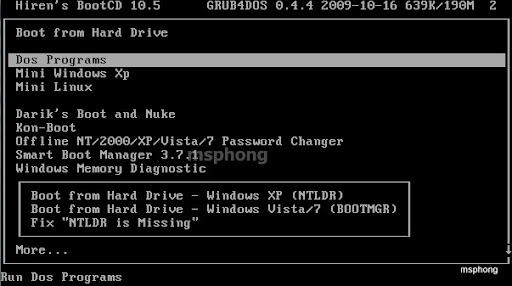
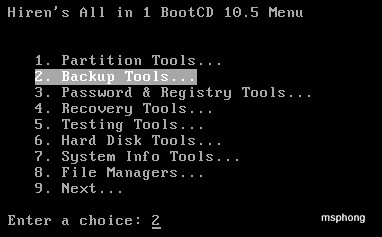
3. Và bạn chọn dòng : Norton Ghost 11.5.1* (hoặc nhấn phím 4)
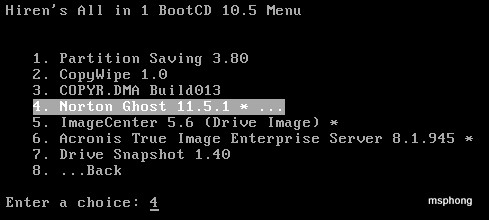
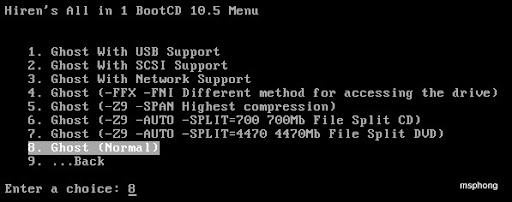
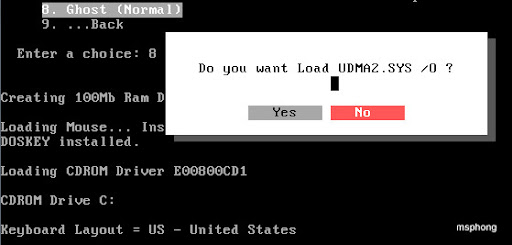
6. Đến đây chương trình sẽ hỏi bạn xem có muốn khởi động Ghost lên không ? Tất nhiên là chọn Yes rồi.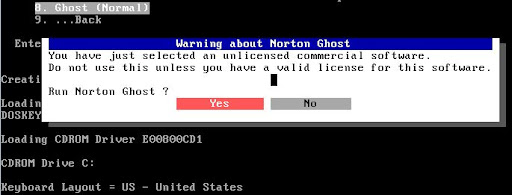

Để tạo file Image chỉ 1 Partition chứa Windows (thông thường là vậy) thì làm như sau.
Chọn Local –> Partition –> To Image ( nghĩa là sẽ tạo bản sao từ partition này thành 1 file .GHO duy nhất,cũng có thể có thêm 1 file là .GHS)

Tiếp 1 bảng sẽ hiện ra:

Bạn click OK nếu thông số đã
Và chọn partition cần tạo Image, thường là partition đầu tiên, bạn chọn đầu tiên và nhấn OK

Sau đó 1 hộp thoại yêu cầu chọn nơi lưu lại file Image này, bạn chọn ổ D, hay ổ E tùy ý. thường ổ D có dạng 1:2 [Tên ổ đĩa].
Sau đó bạn đặt tên cho file này và chọn Save:

Một thông báo hỏi bạn có muốn nén file này lại để tiết kiệm dung lượng cho ổ cứng ko. Bạn chọn High(nếu bạn muốn chậm mà chắc) còn ngược lại thì các bạn chọn Fast...

Và như cẩn thận, chương trình hỏi bạn có chắc muốn làm điều này ko. Bạn chọn YES và đợi cho chương trình hoàn thành 100% là xong. (tốc độ làm việc tùy thuộc vào mỗi máy nhanh hay chậm)

Chương trình này còn có chức năng sao chép partition này sang partition khác:

Ổ cứng này sang ổ cứng khác:

Và khi Windows bị hỏng hóc gì đó. Bạn chỉ cần vào y chang như vậy, nhưng có thay đổi là chọn Partition –> Form Image

Và bạn dò tới ổ đĩa bạn đã lưu file Ghost này và chọn Open
Sau đó chọn lại ổ đĩa cần phục hồi thông thường là ổ đầu tiên, và cứ thế Yes . đợi 100% là xong.
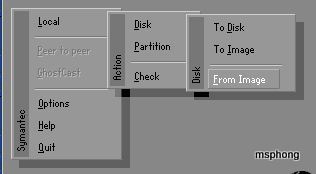
Bạn chọn nơi lưu file ghost, chọn file cần ghost bung.
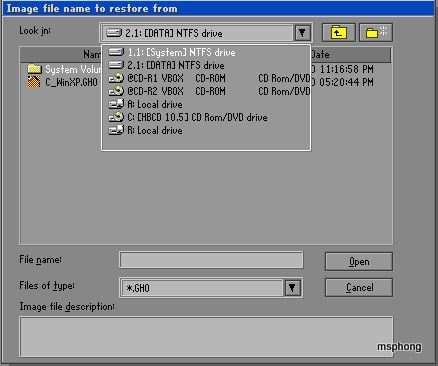
Thông tin về file ghost bạn đã chọn hiện lên. Nhấn OK.
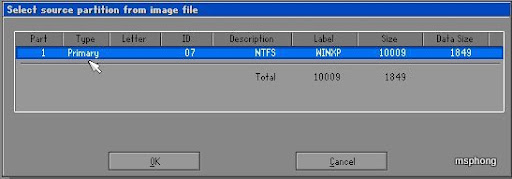
Chọn ổ đĩa chứa phân vùng cần khôi phục. --> OK.
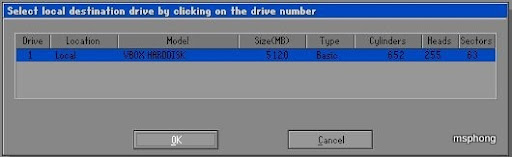
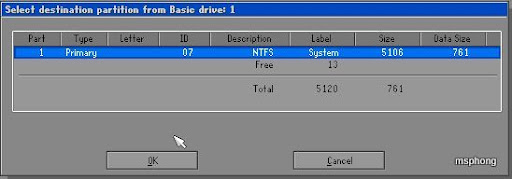
Xác nhận cần khôi phục hay không. Chú ý là bạn phải chọn chính xác phân vùng cần khôi phục. Nếu bạn nhầm thì dữ liệu trên phân vùng bạn chọn nhầm sẽ mất hết.

copyright IloveYou ViệtNam
+ Logical Partition: phân vùng phụ + Primary Partition: chính + extended: chứa phân vùng phụ + unallocatted, unformatted: phân vùng chưa định dạng
Để cài 1 máy tính gồm đầy đủ chương trình thường tốn rất nhiều thời gian nhất cũng phải gần 2 tiếng đồng hồ. Với Ghost, bạn có thể làm việc này chỉ một lần rồi tất cả lần sau chỉ trong chốc lát. Sau khi cài máy xong rồi bao gồm đầy đủ chương trình (làm sạch các file không cần thiết như trong "thùng rác" ấy). Bạn hãy tạo 1 bản sao lưu lại để phòng khi hệ thống bị hư hay virus tấn công, chỉ cần bung file này ra với thời gian trên dưới 5 phút hơn là ngồi cài lại từ đầu.
Dưới đây sẽ hướng dẫn các bạn cách tạo file Ghost bằng phần mềm rất thông dụng Norton Ghost nằm trong đĩa Hiren Boot (ở đây mình dùng Hiren Boot phiên bản 10.5 - các phiên bản khác cũng tư tượng).
1. Đầu tiên bạn cần có đĩa Hiren Boot . Bạn cho đĩa này vào và chỉnh boot bằng CD (các máy tính sau này đều có phím nhanh để tùy chọn thiết bị để boot như: F2, F9, F11, F12, Del,.. ). Sau khi khởi động được vào đĩa Hiren Boot, màn hình sẽ hiện ra như sau :
hiện ra như sau :
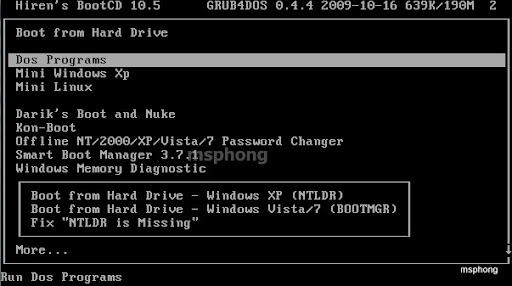
2. Bạn chọn dòng : Dos Programs
Tiếp theo bạn chọn dòng : Backup Tools (hoặc nhấn phím 2)
Tiếp theo bạn chọn dòng : Backup Tools (hoặc nhấn phím 2)
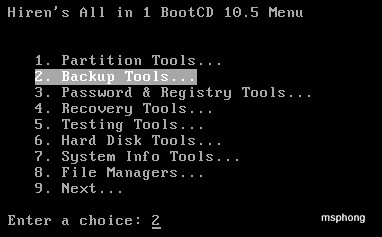
3. Và bạn chọn dòng : Norton Ghost 11.5.1* (hoặc nhấn phím 4)
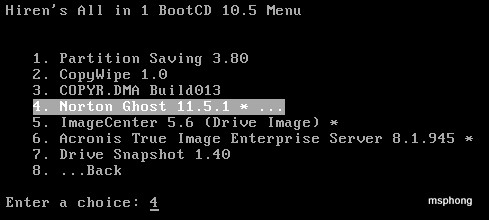
4. Chọn tiếp dòng: Ghost (Normal) (phím 8)
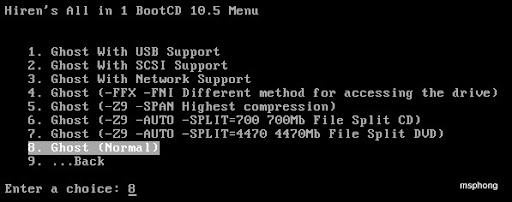
5. Đến đây chương trình sẽ hiện lên danh sách thiết bị CD và ngôn ngữ bàn phím. Nếu bạn không rành thì có thể để im, chương trình sẽ tự động chọn cho bạn.
- Kế tiếp hộp thoại "Do you want Options to Delete Swap File ?" xuất hiện, nếu bạn không rành thì chọn No. (bước này là để xóa các tập tin pagefile.sys (bộ nhớ ảo của windows, thường thì nó gấp 1.5 lần dung lượng Ram của máy tính bạn, hiberfil.sys (Khi bạn bật chức năng hiberbation thì tập tin này sẽ được tạo ra, nó có dung lượng khoảng gần bằng dung lượng Ram)).
- Sau đó hộp thoại Load UDMA2.SYS xuất hiện, bạn chọn No.
- Kế tiếp hộp thoại "Do you want Options to Delete Swap File ?" xuất hiện, nếu bạn không rành thì chọn No. (bước này là để xóa các tập tin pagefile.sys (bộ nhớ ảo của windows, thường thì nó gấp 1.5 lần dung lượng Ram của máy tính bạn, hiberfil.sys (Khi bạn bật chức năng hiberbation thì tập tin này sẽ được tạo ra, nó có dung lượng khoảng gần bằng dung lượng Ram)).
- Sau đó hộp thoại Load UDMA2.SYS xuất hiện, bạn chọn No.
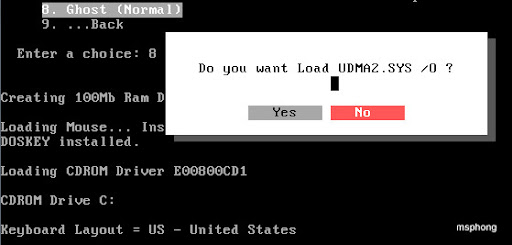
6. Đến đây chương trình sẽ hỏi bạn xem có muốn khởi động Ghost lên không ? Tất nhiên là chọn Yes rồi.
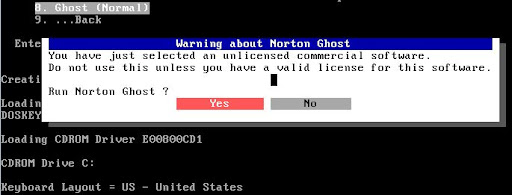
7. Chương trình Ghost sẽ được khởi động lên như sau: -> nhấn OK.
( Đây là bước 7)Để tạo file Image chỉ 1 Partition chứa Windows (thông thường là vậy) thì làm như sau.
Chọn Local –> Partition –> To Image ( nghĩa là sẽ tạo bản sao từ partition này thành 1 file .GHO duy nhất,cũng có thể có thêm 1 file là .GHS)
Tiếp 1 bảng sẽ hiện ra:
Bạn click OK nếu thông số đã
Và chọn partition cần tạo Image, thường là partition đầu tiên, bạn chọn đầu tiên và nhấn OK
Sau đó 1 hộp thoại yêu cầu chọn nơi lưu lại file Image này, bạn chọn ổ D, hay ổ E tùy ý. thường ổ D có dạng 1:2 [Tên ổ đĩa].
Sau đó bạn đặt tên cho file này và chọn Save:
Một thông báo hỏi bạn có muốn nén file này lại để tiết kiệm dung lượng cho ổ cứng ko. Bạn chọn High(nếu bạn muốn chậm mà chắc) còn ngược lại thì các bạn chọn Fast...
Và như cẩn thận, chương trình hỏi bạn có chắc muốn làm điều này ko. Bạn chọn YES và đợi cho chương trình hoàn thành 100% là xong. (tốc độ làm việc tùy thuộc vào mỗi máy nhanh hay chậm)
Chương trình này còn có chức năng sao chép partition này sang partition khác:
Ổ cứng này sang ổ cứng khác:
Và khi Windows bị hỏng hóc gì đó. Bạn chỉ cần vào y chang như vậy, nhưng có thay đổi là chọn Partition –> Form Image
Và bạn dò tới ổ đĩa bạn đã lưu file Ghost này và chọn Open
Sau đó chọn lại ổ đĩa cần phục hồi thông thường là ổ đầu tiên, và cứ thế Yes . đợi 100% là xong.
Cách bung ghost khi máy gặp sự cố.
1. Bạn thực hiện lại từ bước 1 đến bước 7.
2. Tiếp theo thay vì chọn To Image thì ở đây bạn chọn là From Image : cụ thể như sau Local --> Partition --> From Image
1. Bạn thực hiện lại từ bước 1 đến bước 7.
2. Tiếp theo thay vì chọn To Image thì ở đây bạn chọn là From Image : cụ thể như sau Local --> Partition --> From Image
Bạn chọn nơi lưu file ghost, chọn file cần ghost bung.
Thông tin về file ghost bạn đã chọn hiện lên. Nhấn OK.
Chọn ổ đĩa chứa phân vùng cần khôi phục. --> OK.
Chọn phần vùng cần khôi phục.
Xác nhận cần khôi phục hay không. Chú ý là bạn phải chọn chính xác phân vùng cần khôi phục. Nếu bạn nhầm thì dữ liệu trên phân vùng bạn chọn nhầm sẽ mất hết.
Sau khi chọn Yes thì quá trình khôi phục sẽ diễn ra.
Sau khi khôi phục xong, một hộp thoại hiện ra. Bạn nhấp Reset Computer đê khơi động máy lại.
Lúc này Windows sẽ trở lại thời điểm mà bạn tạo file ghost.
Sau khi khôi phục xong, một hộp thoại hiện ra. Bạn nhấp Reset Computer đê khơi động máy lại.
Lúc này Windows sẽ trở lại thời điểm mà bạn tạo file ghost.
copyright IloveYou ViệtNam

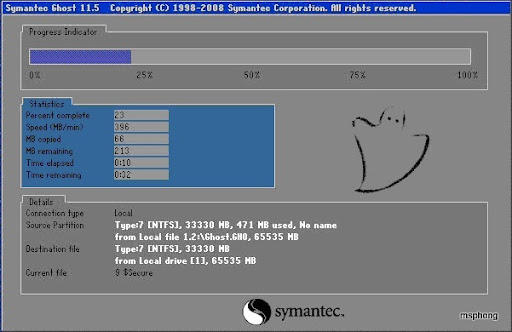
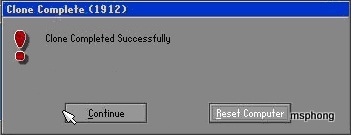
Không có nhận xét nào:
Đăng nhận xét